Table of contents
本教程是为那些想在出售、捐赠或拒绝电脑或驱动器之前完全擦除其PC(台式机或笔记本电脑)上的硬盘的用户编写的。 通过擦除一个驱动器(硬盘、USB、记忆卡等),你可以确保它的所有存储数据将被永久删除,没有人可以以任何方式从它那里检索数据。
你可能已经知道,存储在硬盘上的任何信息都是以0和1的形式存储的。这意味着,任何一个文件(文本、文件、照片、程序等)都只不过是一排0和1。该文件,这意味着每个人都可以通过使用文件恢复程序找回被删除的文件,除非数据被覆盖。
那么,在格式化硬盘或删除分区时呢? 一般来说,结果是一样的。 数据保留在磁盘上 因为当你格式化一个硬盘或删除一个分区时,系统只擦除所有存储数据的索引信息,而不会通过用零或其他随机数据覆盖整个硬盘内容来完全破坏它们。 因此,如果硬盘或分区没有被覆盖,数据可以通过使用硬盘数据恢复程序恢复。
如何永久删除计算机硬盘、USB或记忆棒。
最安全的方法是使用数据销毁软件(也被称为 "驱动器擦除 "或 "磁盘消毒 "软件)来彻底清除硬盘,因为这种软件通过多次覆盖所有存储的信息来完全清除硬盘,以使数据无法被检索。
在本教程中,我们将介绍三(3)个可靠的数据销毁程序,以便免费完全清除您的计算机或某个驱动器(硬盘、U盘、记忆卡等)。 前两个程序(CCleaner和Eraser)可用于从Windows环境中清除驱动器,第三个程序(DBAN)可用于通过从DBAN中启动您的计算机来清除所有计算机内容。启动媒体。 *
注意事项。
1.如果你将来不想使用该硬盘,那么你可以通过破坏磁盘来永久地破坏它的内容。 要做到这一点,拿一把螺丝刀拆开硬盘,然后用螺丝刀刮开内部圆盘(盘片)的表面,或者--最好--用锤子敲碎它,这样即使它被装到另一个硬盘上,也无法读取。
2.如果你想从命令提示符中安全地擦除一个HDD或SSD驱动器,那么请阅读本教程:如何从命令提示符或DISKPART中格式化一个硬盘驱动器。
- CCleanerEraserDarik's Boot and Nuke(DBAN)。
1.CCleaner。
如你所知,CCleaner是最受欢迎的清理和优化Windows电脑的免费工具。 CCleaner的众多功能之一是 "Drive Wiper "工具,(正如你从它的名字可以理解的那样)可以用来安全地清除你电脑上的一个连接驱动器。
要用CCleaner擦除一个驱动器。
* 注意:在擦除一个驱动器之前,请将其所有内容备份到另一个存储设备上。 . *
1. 在你的电脑上下载并安装CCleaner。
2. 启动CCleaner,点击 工具 左边的 "我",然后点击 驱动器刮水器 .
 .
.
3. 在擦拭选项中。
a. 选择 整个驱动器(所有数据将被清除)。
b. 仔细选择 的 驱动器 你想删除的内容。
c. 选择存储的数据将被覆盖多少次(次数越多,恢复的机会越低,但擦除需要更多时间)。
d. 点击 擦拭 按钮。
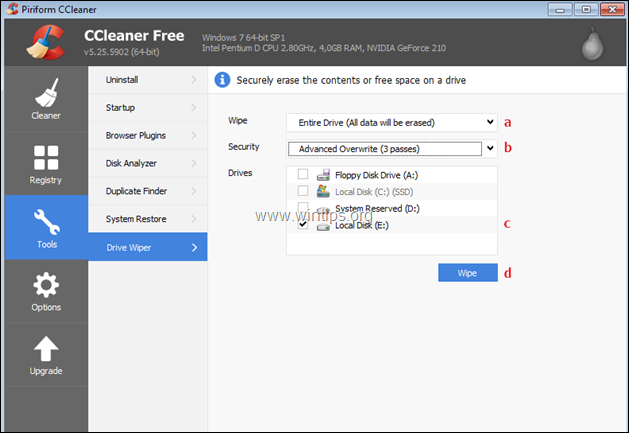
2.橡皮擦。
Eraser是一个先进的Windows安全工具,它允许你用精心选择的模式(销毁方法)多次覆盖硬盘,从而彻底删除敏感数据。 此外,Eraser软件有能力安全地删除你的PC上的特定文件或文件夹,并使其无法恢复。
要用Eraser擦拭硬盘。
* 注意:在擦除一个驱动器之前,请将其所有内容备份到另一个存储设备上。 . *
1. 在你的电脑上下载并安装Eraser。
2. 启动橡皮擦并点击 擦除时间表 -> 新任务 .
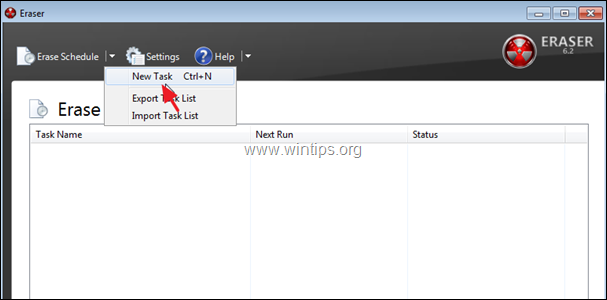
3. 然后点击 添加数据
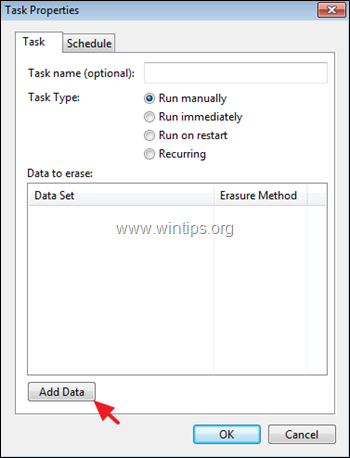
4. 在'选择要删除的数据'选项中。
a. 在 目标类型 , 选择 驱动器/分区。
b. 改变 擦除方法 至 古特曼 或向 美国国防部5220.22-M
c. 仔细选择 的 驱动器 你想抹掉的东西
d. 点击 OK .
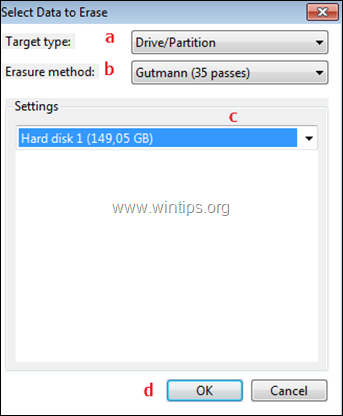
3.Darik's Boot and Nuke(DBAN)。
DBAN,是一个优秀的擦除工具,可以用来安全地擦除你的系统驱动器,特别是在你想出售、捐赠或扔掉你的PC的情况下。
要用Darik的Boot and Nuke硬盘擦除工具彻底擦除你的电脑。
*注意:在删除你的计算机之前,请将其所有内容备份到另一个存储设备上。 . *
1. 下载DBAN。
2. 将DBAN.ISO文件刻录到CD或USB媒体上。
3. 在你想删除的计算机上,从DBAN媒体上启动。
4. 在第一个屏幕上按回车键,以交互式模式启动DBAN。
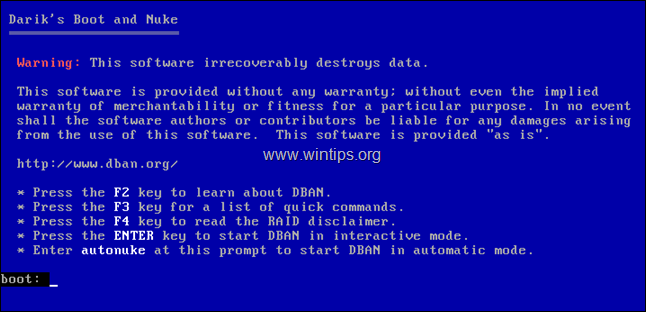
5. 在下一个屏幕上。
a. 如果你有一个以上的驱动器,使用 J 和 K 键来导航到你想删除的驱动器。
b. 按 空间 键来选择你要删除的驱动器。
c. 按 M 键,将擦除方法改为 古特曼擦拭。 或向 美国国防部5220.22-M。
d. 新闻 F10 来开始擦拭硬盘。
\ 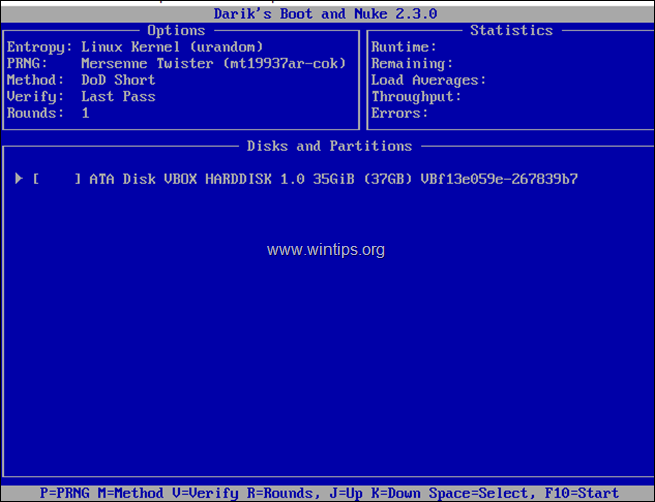
就是这样!让我知道本指南是否对你有帮助,请留下你的经验评论。 请喜欢并分享本指南以帮助他人。

Andy Davis
A system administrator s blog about Windows





